Cómo enviar SMS desde Microsoft Access 365
En esta página encontrarás información detallada sobre cómo enviar y recibir mensajes SMS con tablas de bases de datos de Microsoft Access 365. Sigue estos pasos y las capturas de pantalla para configurar la conexión y leer correctamente las líneas de la tabla de mensajes salientes, así como pegar líneas en la tabla de mensajes entrantes. Los nombres predeterminados de las tablas son 'ozekimessagein' y 'ozekimessageout'.
En la página anterior habrás leído cómo conectarte a la base de datos de Access 365 y configurar las sentencias SQL, pero en esta página lo verás desde el aspecto de tu base de datos de Microsoft Access. Al final de esta página, podrás ver cómo enviar y recibir mensajes con ejemplos sencillos.
Este ejemplo incluye una base de datos que puedes descargar desde aquí: ozeki_database.accdb
¿Qué es Access 365?
Access 365 es una herramienta de gestión de información ampliamente utilizada. Su uso más frecuente es el almacenamiento de información, la creación de informes y análisis.
Cómo enviar SMS desde Microsoft Access 365 (Tutorial en video)
En este video, aprenderás el proceso de enviar mensajes SMS desde Access 365. Comenzará con la apertura de la base de datos creada previamente y te guiará hasta la lectura de tus mensajes entrantes. Aprenderás a configurar los ajustes de conexión y cómo probar tu solución. Este video solo dura 2:27 pero contiene toda la información que necesitas para completar el proyecto. En este tutorial utilizamos la aplicación Ozeki SMS Gateway, que ofrece una interfaz de usuario muy intuitiva, por lo que no tendrás problemas para completar el tutorial.
Cómo conectar SMS Gateway a la base de datos de Access
Después de descargar 'ozeki_database.accdb', colócalo en una carpeta seleccionada. En este tutorial, se ha guardado en la carpeta C:\Ozeki\ (Figura 1), aunque puedes guardarlo en cualquier otra ubicación. Memoriza la ubicación del archivo. Más adelante, tendrás que usar esta ruta en la cadena de conexión. Puedes verificar la ruta desde el 'Explorador de archivos' (Figura 1). El archivo es una base de datos de Access 365.
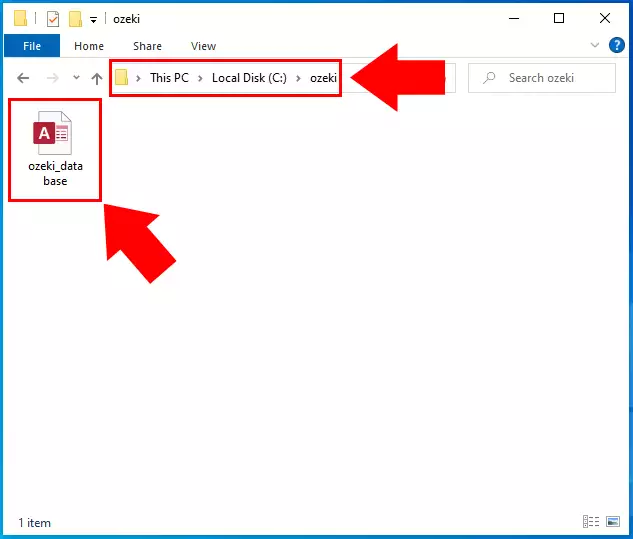
Tabla 'ozekimessagein'
Antes de comenzar a configurar la conexión a tu base de datos, asegúrate de que la tabla 'ozekimessagein' esté creada en tu computadora. En la página anterior del tutorial, discutimos el proceso de creación de las tablas 'ozekimessagein' y 'ozekimessagout'. Asegúrate de revisarlo si aún no has creado las tablas (Figura 2).

Tabla 'ozekimessageout'
En la figura 3, puedes ver la tabla 'ozekimessageout'. Asegúrate de que esta tabla también esté creada en tu computadora. Sin estas dos tablas, el sistema no funcionará. Estas tablas son responsables de almacenar tus mensajes entrantes y salientes.
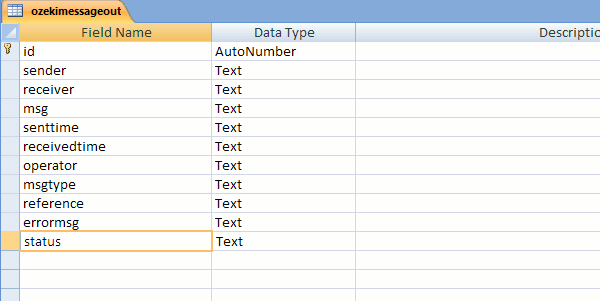
Configurar los ajustes de conexión
Se asume que ya has creado el Usuario de la Base de Datos. El Usuario de la Base de Datos puede instalarse en tu Ozeki SMS Gateway. Recuerda cambiar el parámetro 'Data Source=' por la ubicación de 'ozeki_database.accdb' (Figura 4).
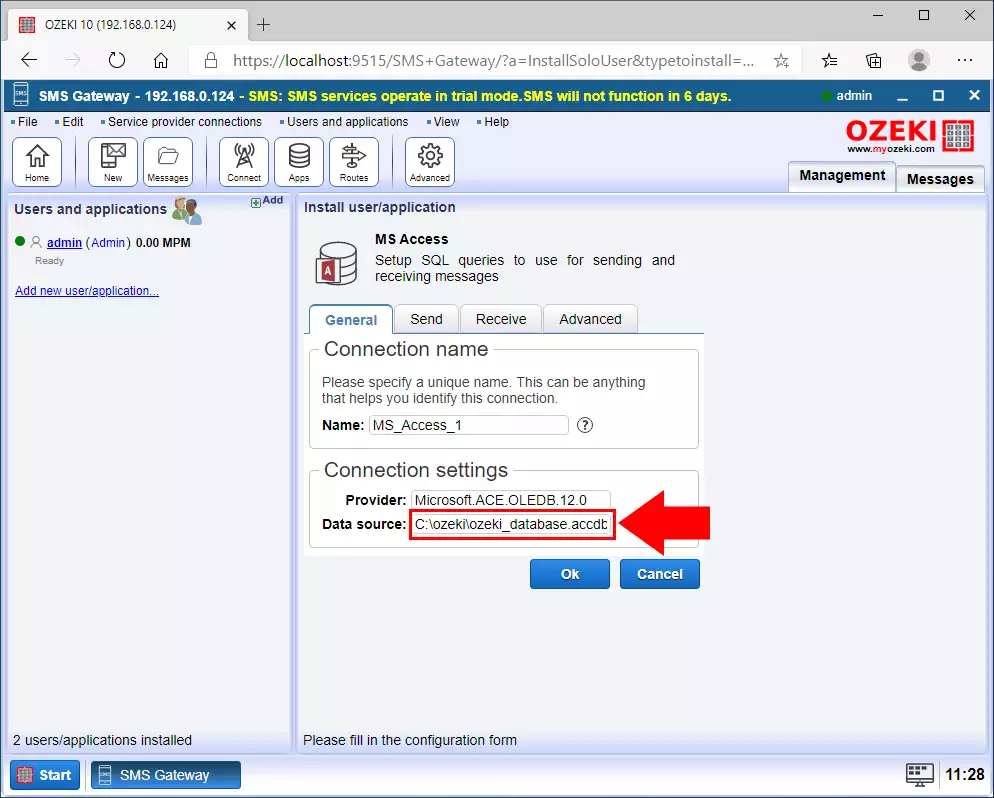
Si deseas usar Microsoft Access para enviar y recibir mensajes, el siguiente paso es muy importante porque, sin él, las consultas SELECT no funcionarán. Cambia a la pestaña 'Envío' y elimina las comillas simples (' ') alrededor de $id (Figura 5).
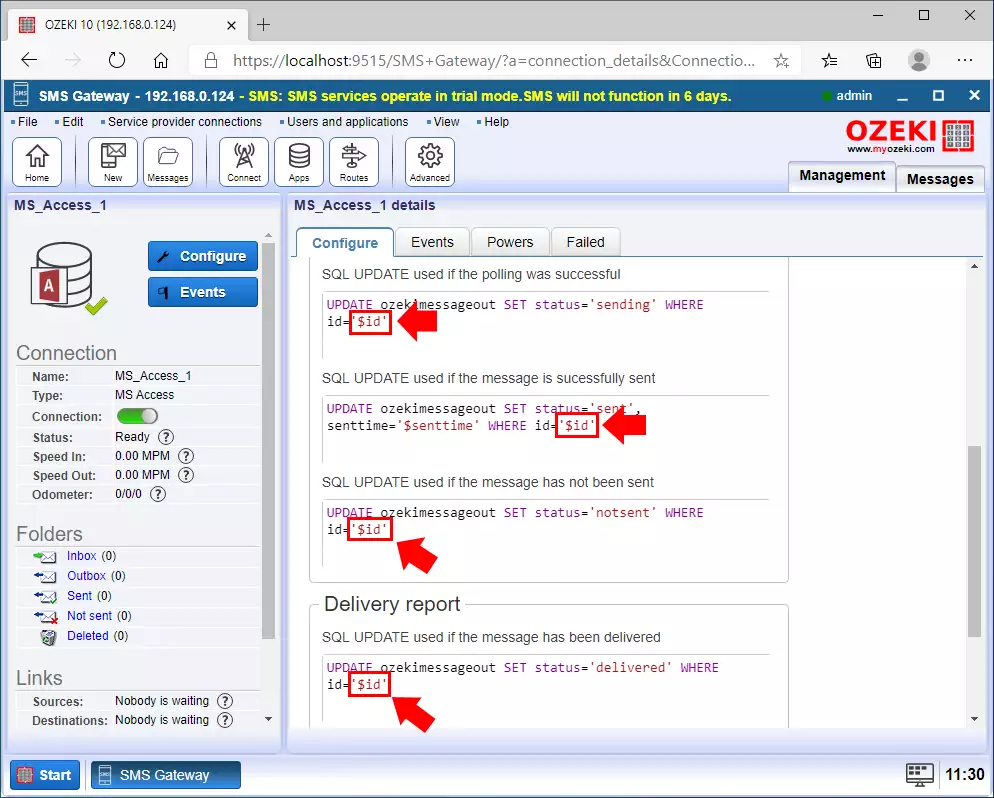
Probar la configuración
Al probar, debes usar ambas tablas. La creada para mensajes entrantes y la creada para mensajes salientes. En estos ejemplos, estas tablas se llaman 'ozekimessageout' y 'ozekimessagein'.
Para probar la configuración, debes INSERTAR un registro de mensaje en la tabla de mensajes salientes (Figura 6),
que en este ejemplo se llama 'ozekimessageout'. Estos mensajes pueden ser SELECCIONADOS (consultados) configurando el Usuario de la Base de Datos aquí:
Pestaña 'SQL para enviar' y subpestaña 'Polling'. Busca estas
opciones en la interfaz gráfica del navegador del SMS Gateway.
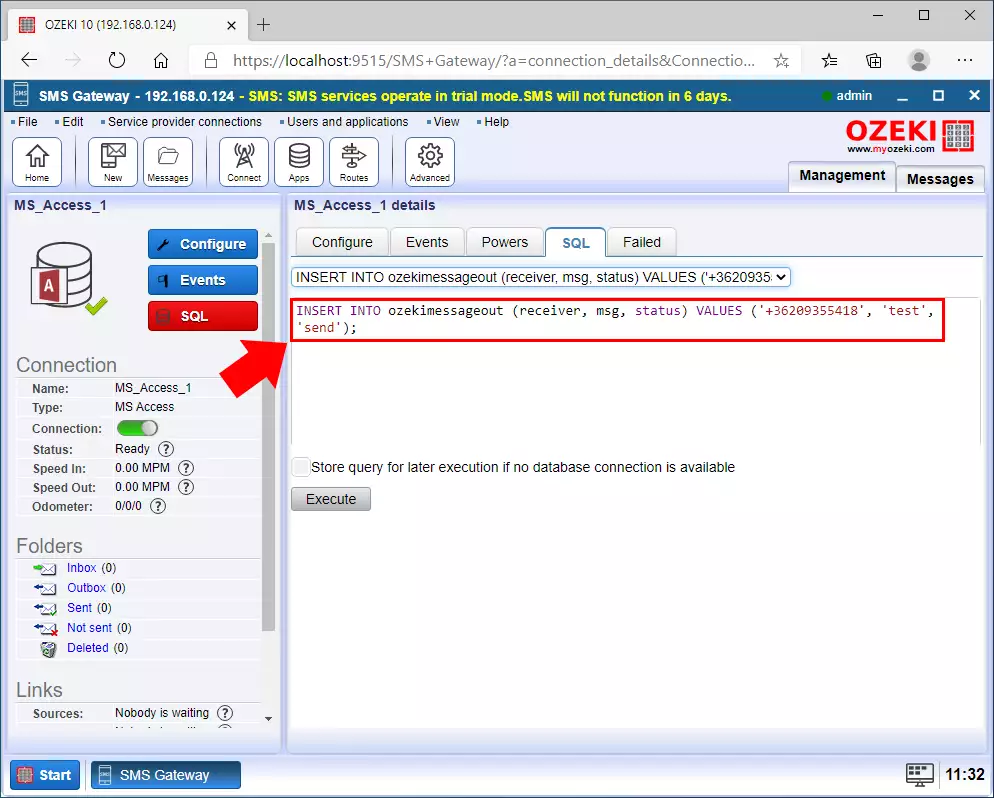
Revisar la carpeta de enviados
El parámetro 'status=' del registro del mensaje cambiará de 'Enviando' a 'Enviado' a 'Entregado'. El mensaje enviado será visible en la carpeta de enviados del Usuario de la Base de Datos (Figura 7), junto con todos los mensajes enviados anteriormente. Aquí puedes obtener más información sobre todos los mensajes, como la dirección del destinatario y la hora de envío.
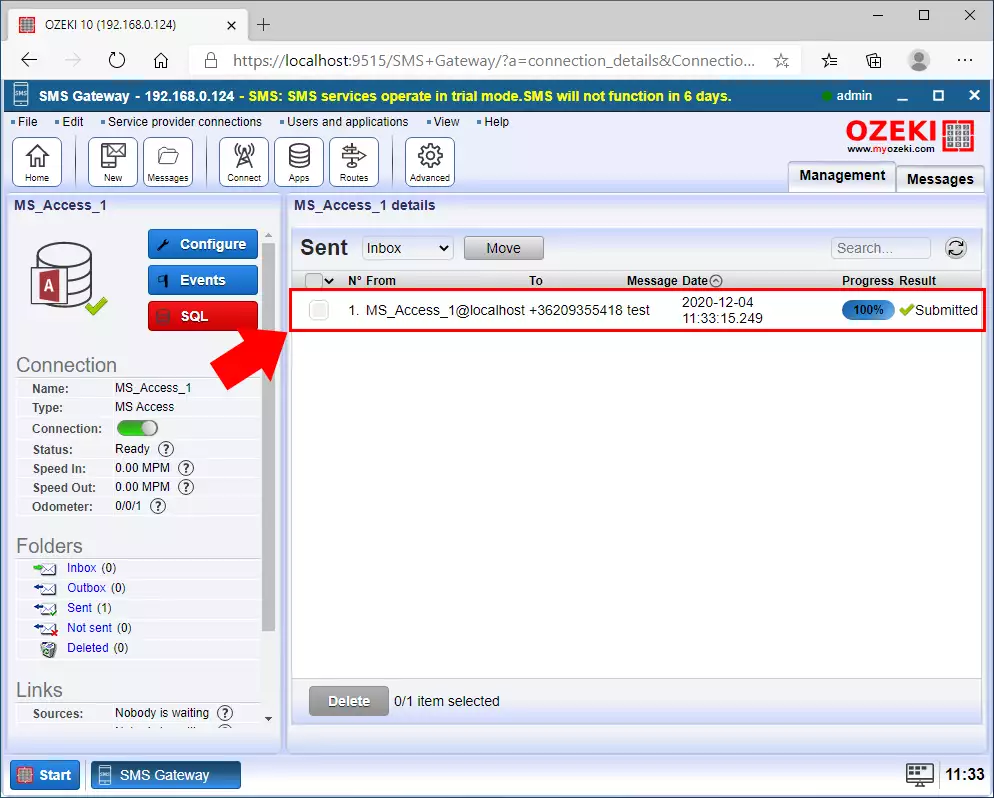
Revisar la pestaña de Eventos
Si se muestra un evento de registro de mensaje entrante en el registro de eventos del Usuario de la Base de Datos (Figura 8), la entrada del mensaje se INSERTARÁ en la tabla de base de datos de mensajes entrantes. La sentencia INSERT se puede configurar en la pestaña 'SQL para recibir' del panel de configuración de este Usuario de la Base de Datos. Esta es la sentencia que INSERTA los mensajes entrantes.
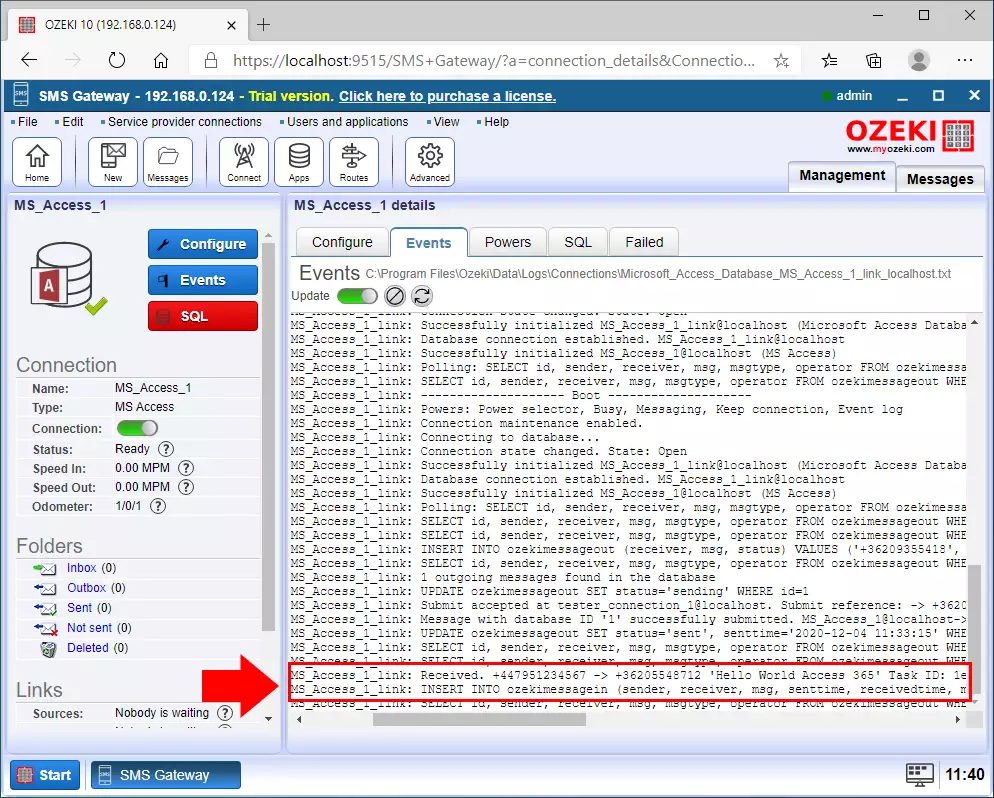
Ejecutar la consulta SELECT
En este ejemplo, la tabla de mensajes entrantes se llama 'ozekimessagein'. Aquí es donde se INSERTAN los mensajes SMS que recibe el Usuario de la Base de Datos. Debes ejecutar una sentencia SELECT en ella (Figura 9) para leer todos los mensajes (Figura 10).

El resultado de la consulta
Todos los mensajes entrantes pueden leerse después de ejecutar una consulta SELECT en 'ozekimessagein' (Figura 10). Puedes ver toda la información importante sobre los mensajes en el campo de resultado de la consulta ubicado en la parte inferior de la ventana. Puedes averiguar el destinatario, el mensaje, la hora de envío y el operador que envió el mensaje.
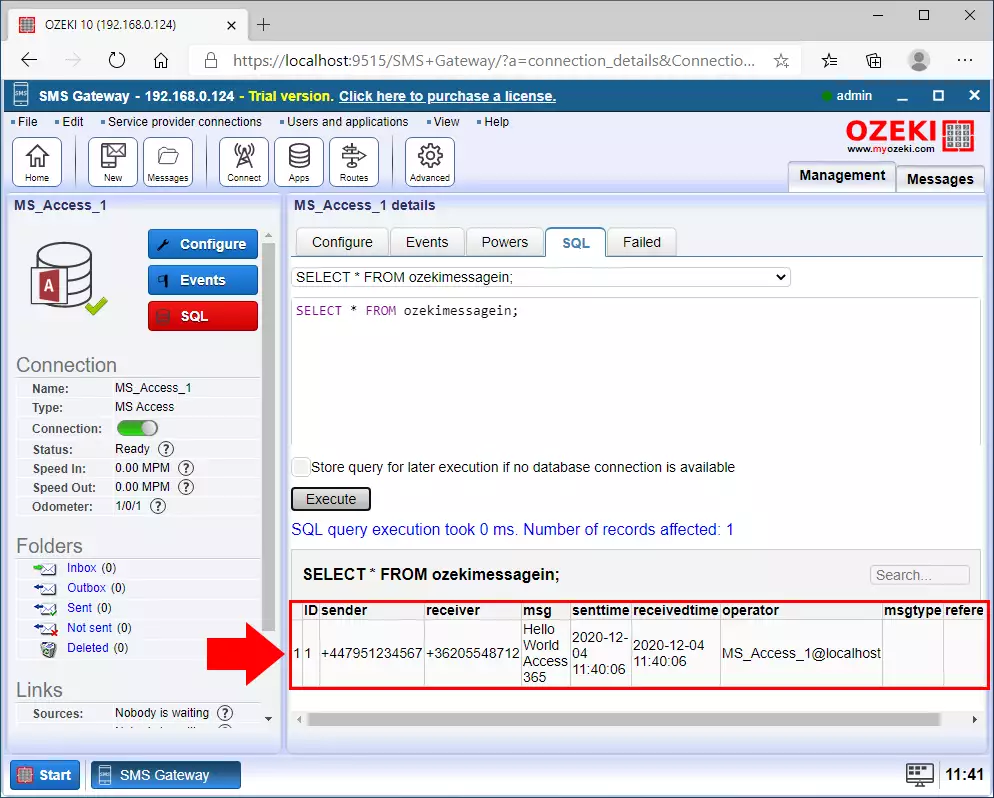
En resumen
Felicidades, has terminado un tutorial sobre cómo usar Access 365 para enviar mensajes SMS.
Siguiendo las instrucciones anteriores, ahora puedes crear una solución que se puede utilizar para hacer que tu sistema de envío de SMS sea más eficiente. Vale la pena señalar que al usar Ozeki SMS Gateway, puedes proporcionar un servicio de SMS a tus clientes, empleados o aplicaciones comerciales, y puede ayudarte a controlar la actividad de mensajería de estos usuarios.
Si deseas utilizar Ozeki SMS Gateway en todo su potencial, te recomendamos que visites la página ozeki-sms-gateway.com, donde puedes leer todos nuestros tutoriales. Espero que este artículo sea útil para todos los lectores, especialmente para los principiantes.
